word2010中的限制编辑命令包括的选项功能有哪些
当我们在使用电脑中的word软件进行文字的编辑和处理工作时,为了避免他人对我们的工作进行修改,可以开启word中的限制编辑功能,接下来就由小编来告诉大家如何操作。
具体如下:
1. 第一步,打开电脑中的一个word软件,接下来对其进行限制编辑操作,先点击上方菜单栏中的开发工具选项。
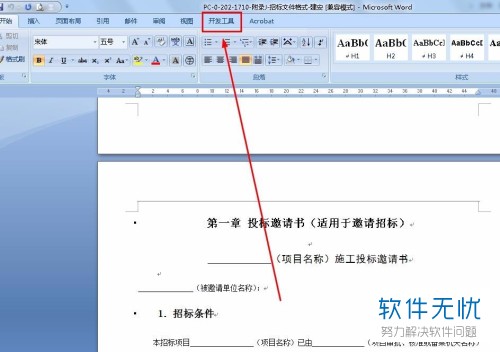
2. 第二步,在二级菜单中点击保护文档选项,然后点击下拉菜单中的限制格式和编辑功能。
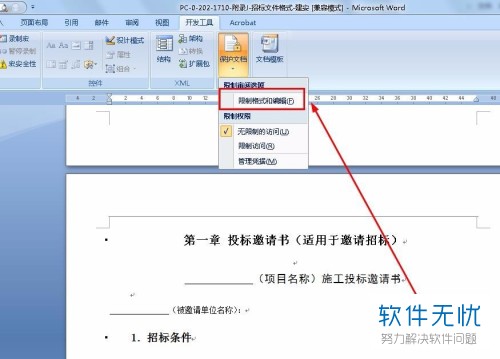
3. 第三步,在右侧的限制格式和编辑窗口中,可以点击勾选限制对选定的样式设置格式设置,也可以进入格式限制设置对话框对其进行具体的设置。
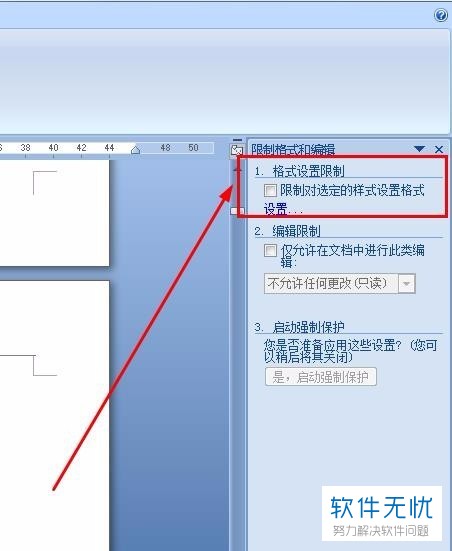
4. 第四步,点击下方的仅允许在文档中进行此类编辑,然后选择下拉菜单中的不允许任何更改(只读)选项,这样其他人就无法修改文档中的任何内容。
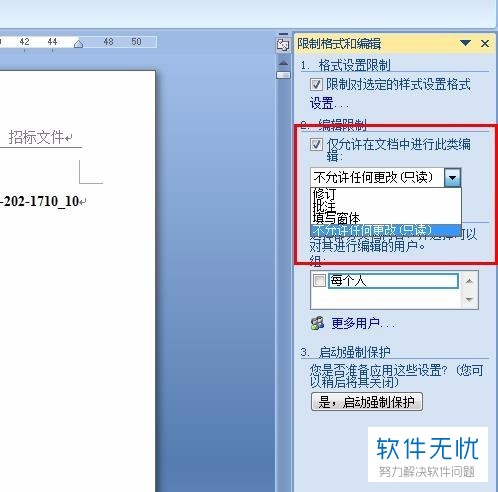
5. 第五步,完成设置后,点击下方的启动强制保护按钮。
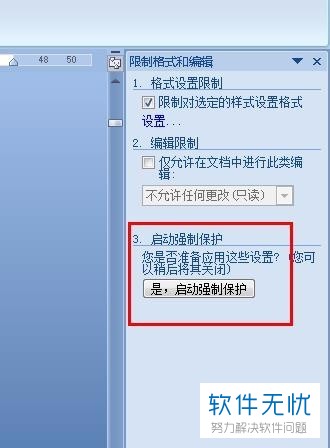
6. 第六步,在弹出的启动窗口中,点击密码选项,然后输入两次密码来设置一个新的密码,输入完成后点击确定即可开启强制保护。
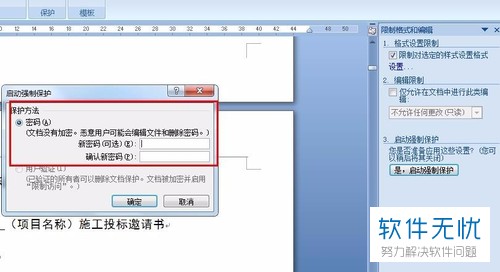
7. 第七步,成功开启强制保护后,是无法修改文档的格式与内容的。
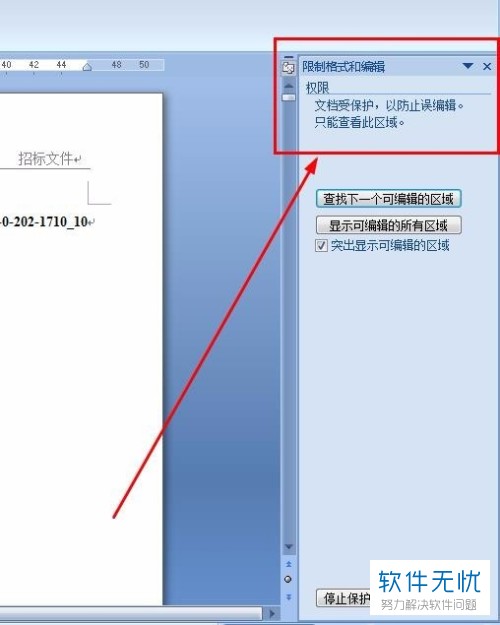
以上就是小编为大家带来的开启word中的限制编辑功能的方法。
分享:
相关推荐
- 【其他】 在Word2010中取消修订编辑模式 05-31
- 【word】 用Word2010中的公式编辑器来美化数字字体 06-23
- 【word】 在Word2010中设置"键入时自动套用格式"选项 06-21
- 【word】 在WORD2010中为常用符号添加自动更正 05-26
- 【word】 Word2010中单选框怎样制作 09-25
- 【word】 Word2010中编辑表格边框的技巧 08-24
- 【word】 在Word2010中筛选邮件合并收件人 11-06
- 【其他】 在Word2010中怎么查看文档编辑修改的信息? 06-17
- 【word】 在Word2010中编辑构建基块属性 11-13
- 【其他】 Word2010中公式编辑器在哪? 12-07
本周热门
-
iphone序列号查询官方入口在哪里 2024/04/11
-
蚂蚁庄园今日答案 2024/04/18
-
小鸡宝宝考考你今天的答案是什么 2024/04/18
-
b站在线观看人数在哪里 2024/04/17
-
番茄小说网页版入口免费阅读 2024/04/11
-
微信表情是什么意思 2020/10/12
-
微信文件传输助手网页版网址 2024/03/01
-
输入手机号一键查询快递入口网址大全 2024/04/11
本月热门
-
iphone序列号查询官方入口在哪里 2024/04/11
-
小鸡宝宝考考你今天的答案是什么 2024/04/18
-
番茄小说网页版入口免费阅读 2024/04/11
-
b站在线观看人数在哪里 2024/04/17
-
蚂蚁庄园今日答案 2024/04/18
-
WIFI万能钥匙如何自动打开数据网络 2023/09/19
-
百度地图时光机在哪里 2021/01/03
-
192.168.1.1登录入口地址 2020/03/20
-
输入手机号一键查询快递入口网址大全 2024/04/11
-
抖音网页版登录入口 2024/04/17













